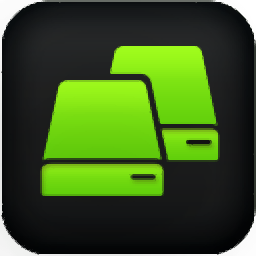
流火镜像大师(镜像文件抓取工具)
v1.01 免费版- 软件大小:70.35 MB
- 更新日期:2019-12-17 17:14
- 软件语言:简体中文
- 软件类别:备份恢复
- 软件授权:免费版
- 软件官网:待审核
- 适用平台:WinXP, Win7, Win8, Win10, WinAll
- 软件厂商:

软件介绍 人气软件 下载地址
流火镜像大师是一款非常实用的多硬盘镜像抓取工具,该程序主要针对镜像文件抓取而设计,可以同时对多个镜像进行抓取,并且在抓取的时候不需要手动干预切换磁盘;市面上存在的镜像抓取工具虽然很多,但绝大部分都支持对单盘进行抓取,在需要对其它硬盘进行抓取时,需要工作人员进行手动切换,而此工具就可以完美的解决此问题,非常适合应用于多案件处理时其效果尤为明显;此工具的开发可以弥补目前市面上所面临且急需解决的问题;同时也可以为用户以及相关单位提供最佳的镜像抓取工具之一;需要的用户可以下载体验
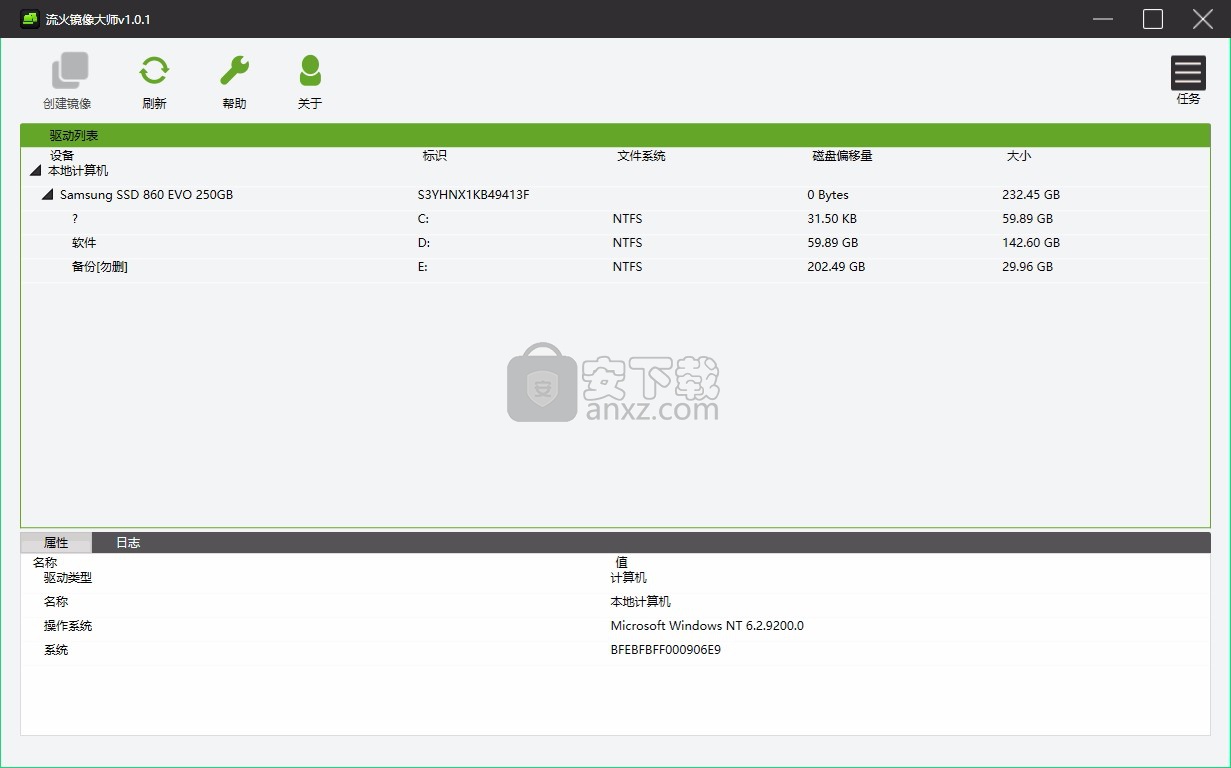
软件功能
支持物理硬盘到镜像,分区到镜像,支持区域镜像,即可以对源始盘中的指定区域进行抓取
支持镜像过程中坏道跳过,可自定义设置跳过的坏道数
日志保存。遇到突然断电或其它意外情况导致镜像中断,可与上次中断处继续镜像抓取
支持SHA1和MD5两种校验模式、支持镜像操作人员的信息保存
目前支持DD、E01镜像格式镜像拷贝
支持多物理硬盘、多分区同时多任务镜像抓取,对每个抓取中的任务可暂停、继续、取消镜像等操作
软件特色
1、流火镜像工具使用简单,获取镜像速度很快
2、在获取镜像以后可以显示一个碎片的列表
3、方便您读取硬盘分区碎片的内容,流火镜像工具也能对属性记录
4、提示独立的任务列表,显示进度以及状态
5、显示文件名字以及路径,分析镜像可以显示路径
6、打开软件就可以查看本地驱动的内容
7、显示本地建立的所有分区大小,物理硬盘的大小也是可以显示的
安装步骤
1、用户可以点击本网站提供的下载路径下载得到对应的程序安装包
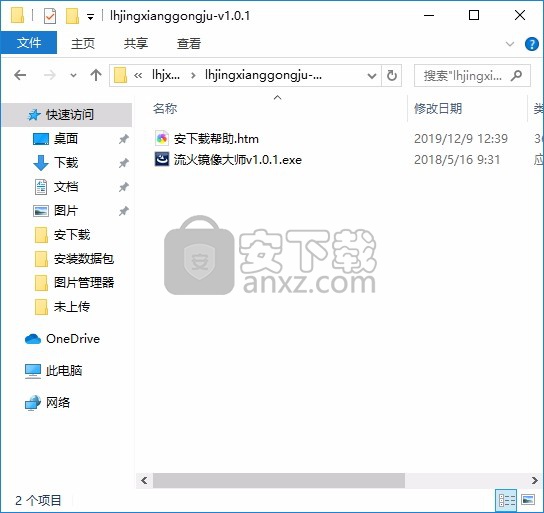
2、只需要使用解压功能将压缩包打开,双击主程序即可进行安装,弹出程序安装界面
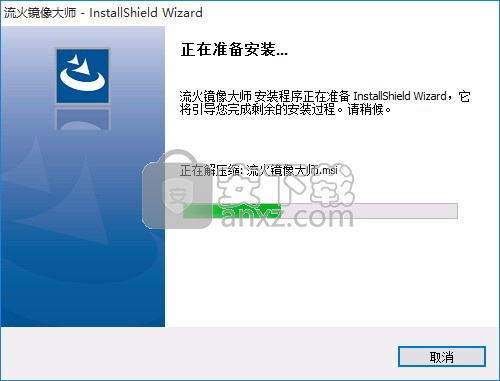
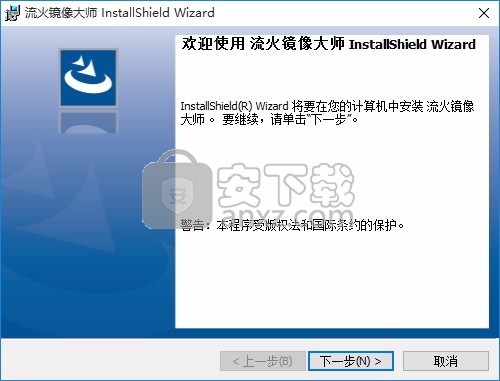
3、同意上述协议条款,然后继续安装应用程序,点击同意按钮即可
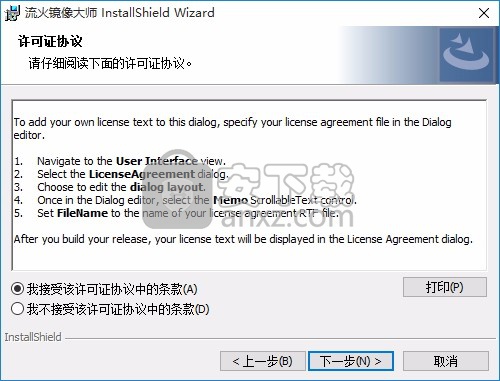
4、可以根据自己的需要点击浏览按钮将应用程序的安装路径进行更改
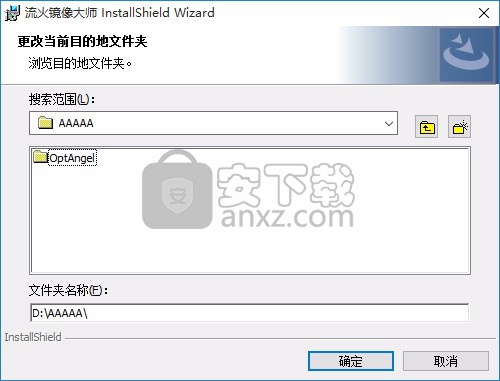
5、桌面快捷键的创建可以根据用户的需要进行创建,也可以不创建
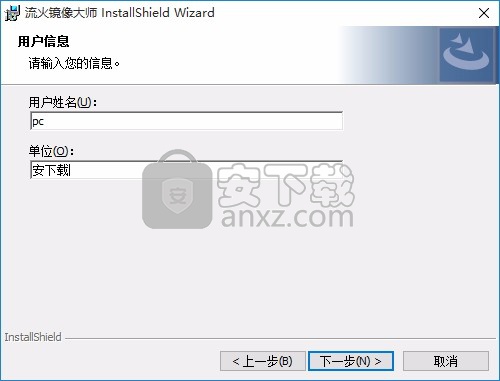
6、现在准备安装主程序,点击安装按钮开始安装
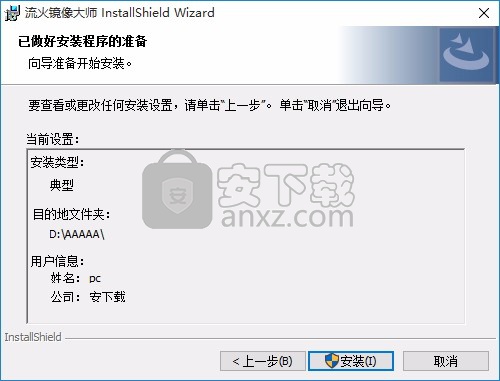
7、根据提示点击安装,弹出程序安装完成界面,点击完成按钮即可
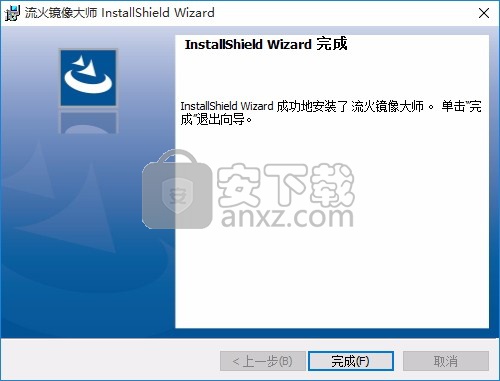
官方教程
1、程序安装完成后,可以直接双击应用程序将其打开,弹出对应的用户界面
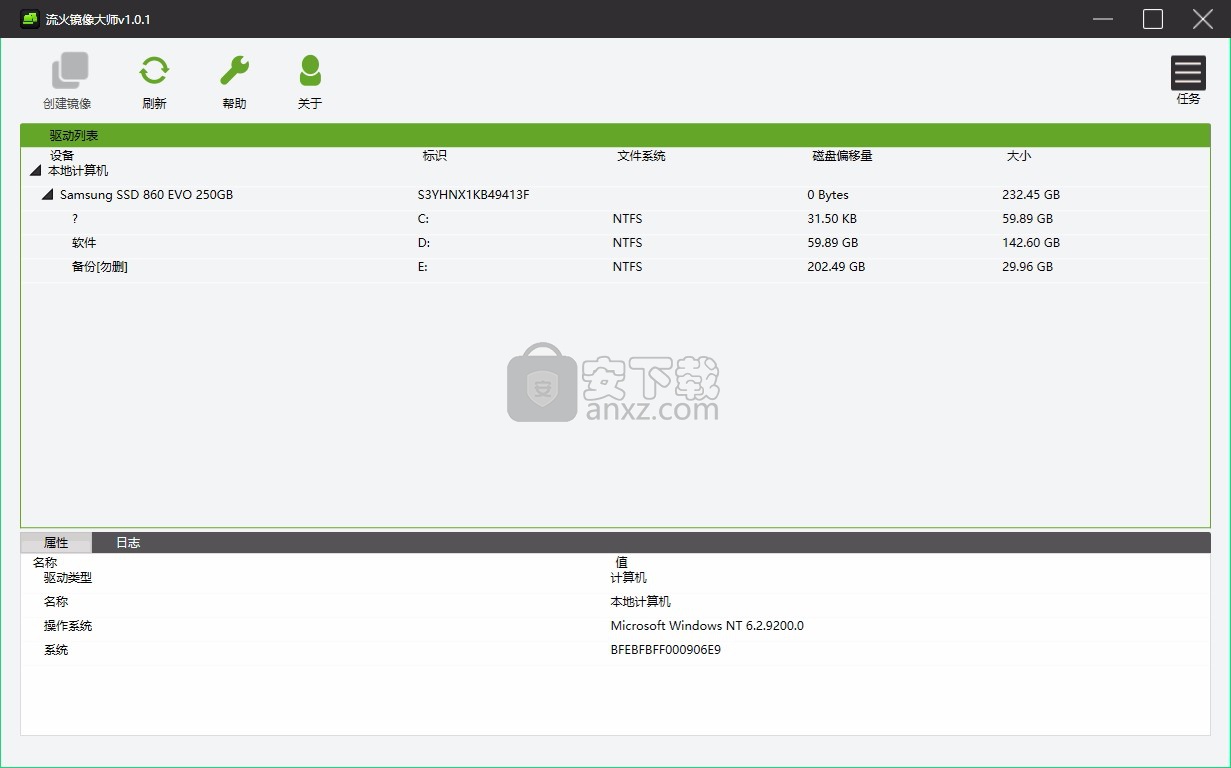
2、用户可以先进行创建钱准备,可以对整个用户界面件刷新,保持数据更新
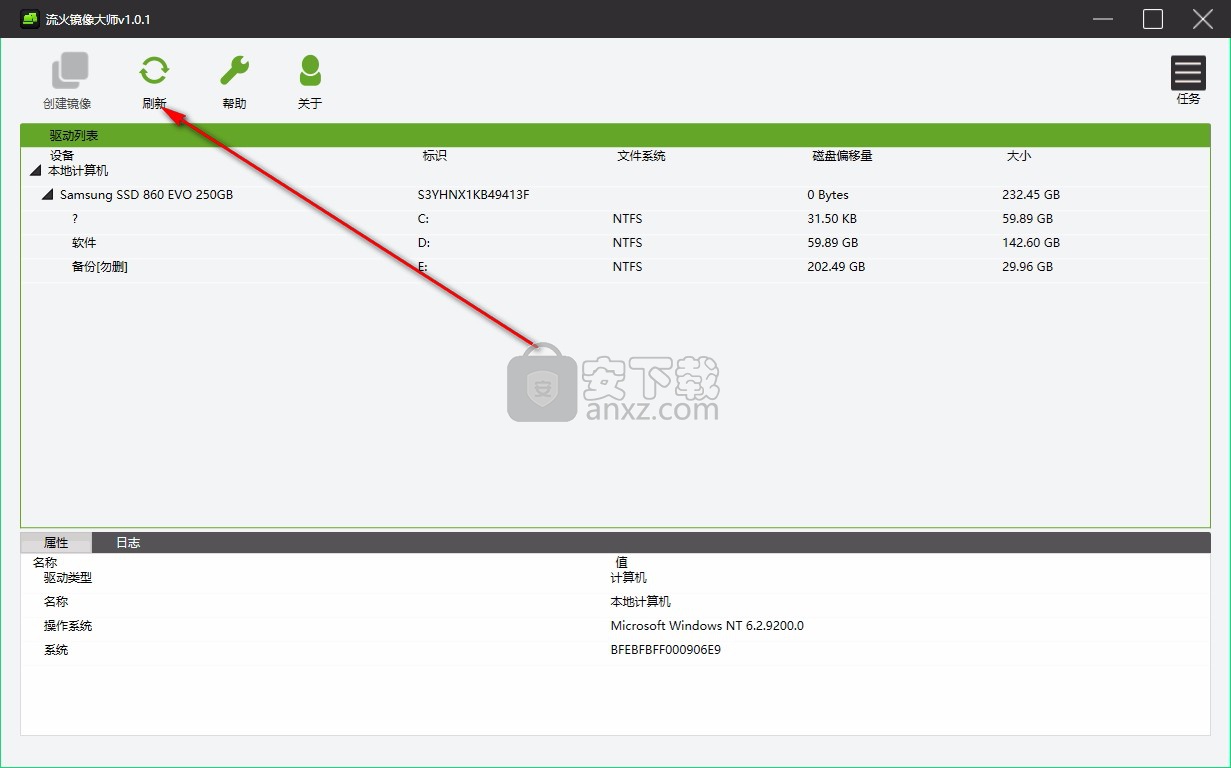
3、可以点击任务功能按钮,此时就可以弹出对应的任务信息界面
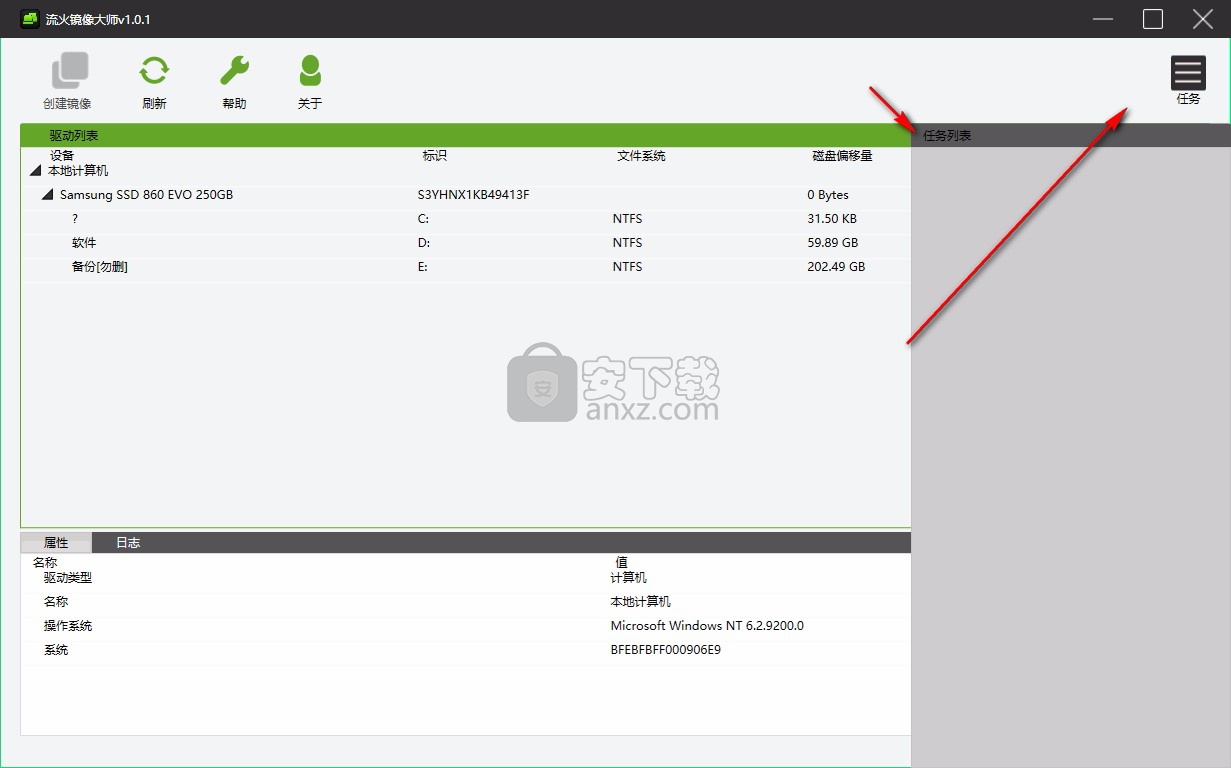
4、完成一系列的准备工作后,现在就可以点击您需要创建的硬盘,然后点击创建功能按钮
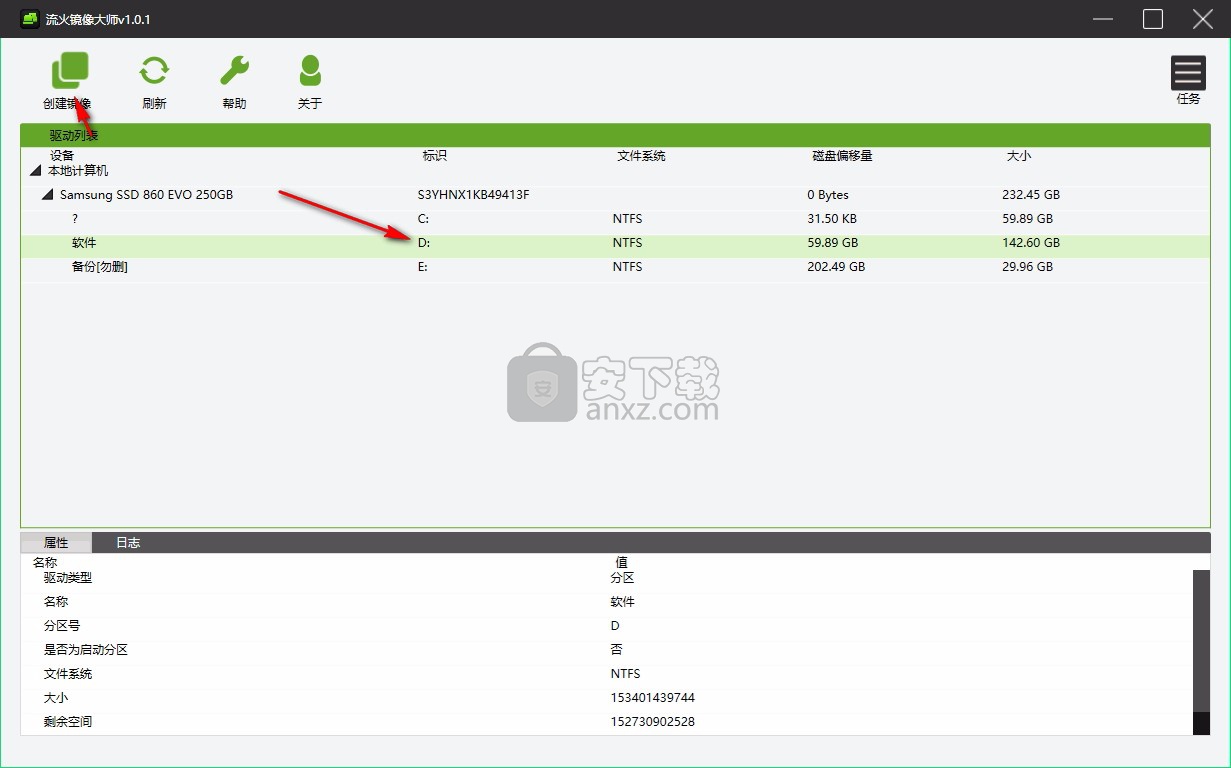
5、弹出对应的创建例表,您可以根据自己的需要进行设定
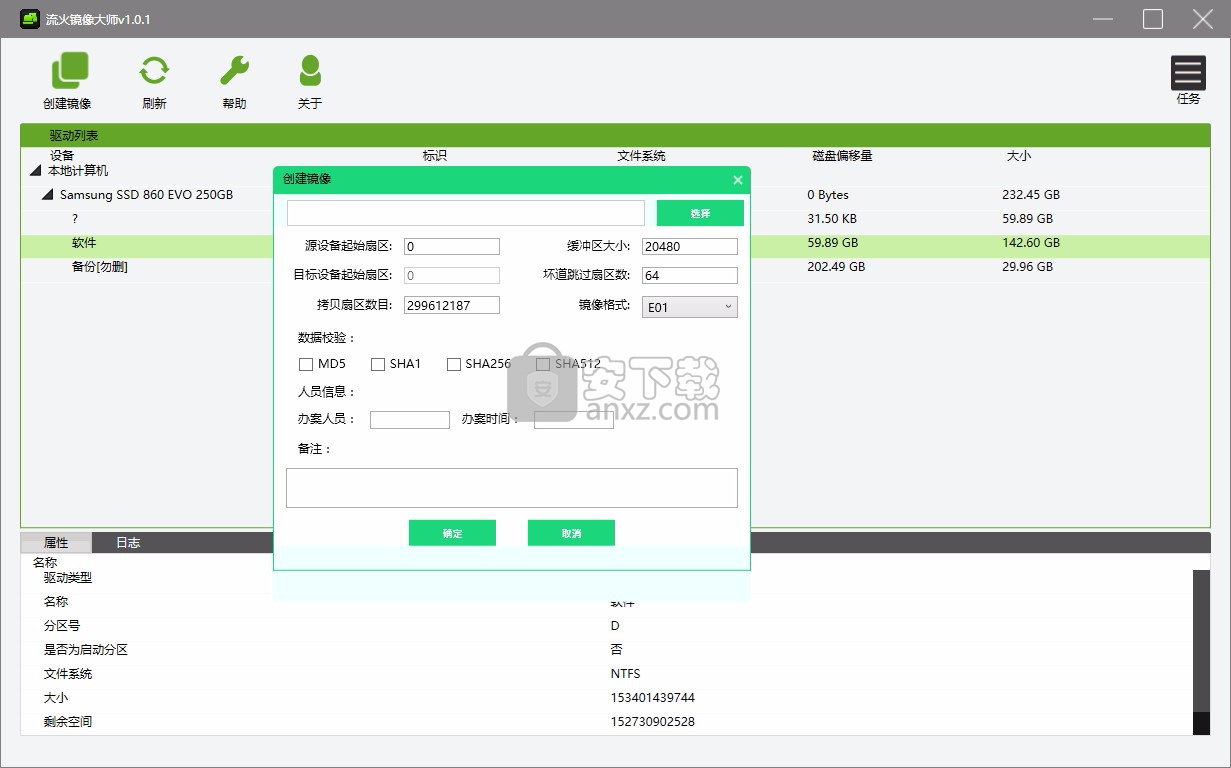
6、您可以根据工作需要设定源设备起始扇区:目标设备起始区:拷贝扇区数目:
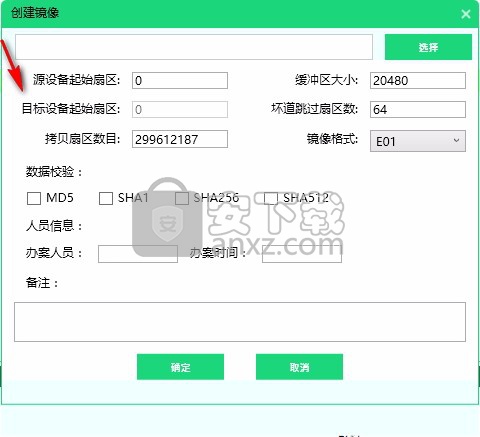
7、还可以设置数据校验:MD5、SHA1、SHA256、SHA512以及人员信息
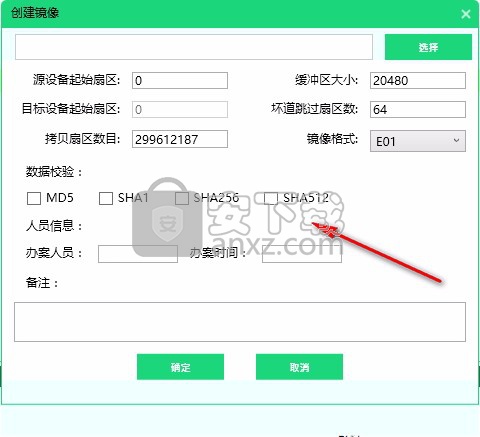
8、用户还可以设置缓冲区大小坏道跳过扇区数:镜像格式
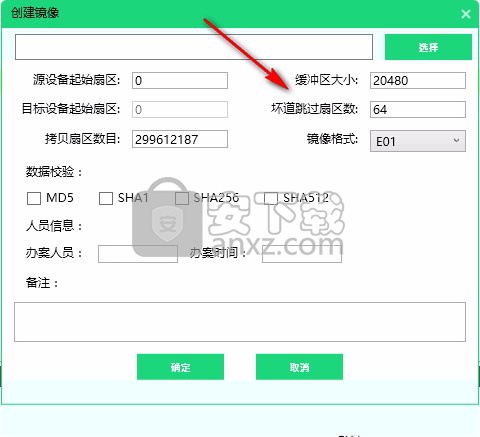
9、完成一切设定后,就可以点击对应的确定功能按钮,此时就可以创建完成
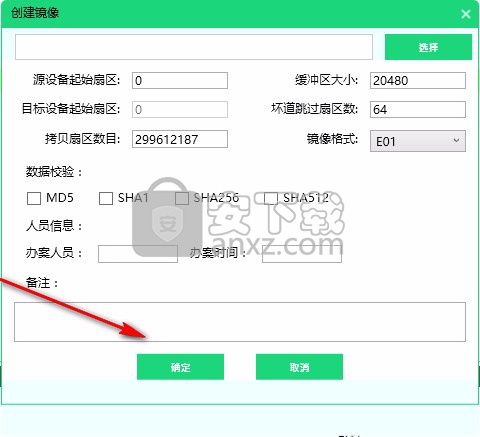
人气软件
-

goodsync enterprise 11中文 41.8 MB
/简体中文 -

Lenovo OneKey Recovery(联想一键数据恢复) 279.85 MB
/英文 -

RollBack Rx(系统还原软件) 56.1 MB
/简体中文 -

冰点还原精灵企业版(Deep Freeze Enterprise) 30.3 MB
/简体中文 -

Acronis True Image2020(系统数据还原工具) 479.88 MB
/简体中文 -

FileGee企业版(FileGee企业文件同步备份系统) 6.3 MB
/简体中文 -

O&O DiskImage Pro(磁盘镜像制作工具) 90.3 MB
/简体中文 -

AOMEI OneKey Recovery(傲梅一键恢复) 18.7 MB
/简体中文 -

Symantec Norton Ghost 9.0 汉化注册版 0 MB
/简体中文 -

冰点还原精灵 v8.30 中文注册版 37.00 MB
/简体中文


 优效日历(win10自带日历改良版) 2.4.4.6
优效日历(win10自带日历改良版) 2.4.4.6  Echosync(文件夹同步备份软件) v7.0.0.1
Echosync(文件夹同步备份软件) v7.0.0.1  SoftwareNetz Document Archive(文档备份软件) v1.51
SoftwareNetz Document Archive(文档备份软件) v1.51  Acronis True Image 2019(电脑备份软件) 附安装教程
Acronis True Image 2019(电脑备份软件) 附安装教程  ABC Backup Pro(电脑数据备份) v5.50 中文
ABC Backup Pro(电脑数据备份) v5.50 中文  acronis true image 2014(备份还原软件) v17.0.0.1722 中文
acronis true image 2014(备份还原软件) v17.0.0.1722 中文 











